Mis à jour le 26 octobre 2020.

Article régulièrement mis à jour depuis 2 ans. La date de publication correspond à la dernière mise à jour.
Vous êtes en train de monter votre setup gamer et viens donc le moment de choisir l’écran, mais comment bien comparer les écrans et comment choisir celui qui correspond le mieux à votre équipement ? Pas de panique, on va vous expliquer tout cela sur cette page.
Cette page se décompose donc en deux parties :
- Le Top 10 des Meilleurs Écrans Gamer
- Un guide d’achat pour bien choisir : Résolution, FPS, Hz et G-Sync n’auront plus de secret pour vous
Je préfère tout de même rajouter un paragraphe ici pour vous expliquer les règles de bases pour choisir votre écran gamer, reportez vous au guide d’achat en fin de page pour plus de détail si besoin.
Sommaire
De quel écran ai-je besoin ?
Écran gamer et carte graphique sont particulièrement co-dépendants, il va donc falloir faire attention et choisir un écran adapté à votre carte graphique et vice-versa. Je vous explique rapidement :
- Votre carte graphique génère un nombre d’image par seconde appelé “FPS“.
- Votre écran est capable d’affiché un nombre limité d’image par seconde, appelé fréquence de rafraichissement et exprimé en “Hz“.
- Vous comprenez donc que si vous disposez d’un écran capable d’afficher 60 images par seconde (60Hz) mais que votre carte graphique ne génère que 20 images par seconde (20 FPS) ce n’est pas très utile.
- L’inverse est aussi vrai : si votre carte graphique génère 300 images par seconde (300 FPS) mais que votre écran ne peut afficher que 60 images par seconde (Hz) ça va coincer. C’est comme lire une vidéo en 4K sur un écran en 360p.
Il vous faut donc trouver un écran avec une fréquence de rafraichissement (Hz) la plus haute possible tout en vous assurant que votre carte graphique pourra suivre. Si vous avez un setup capable de générer 100 FPS en jeu, on se tournera donc vers un écran 60 (Hz), si vous avez un setup capable de générer 300 FPS il faudra vous orienter vers un écran 240 Hz ou 144 Hz par exemple.
Le passage en 144 Hz fait il vraiment une différence par rapport à du 60 Hz?
Certains se posent encore la question en 2020, la réponse est clairement oui. Tous les professionnels de CSGO, Valorant, Raimbow 6, PUBG, Fortnite jouent sur du 144 Hz minimum et dans quelques années ils seront surement tous en 240 Hz. Tout le monde est aujourd’hui d’accord que le passage du 60 Hz au 144Hz est un chemin à sens unique, une fois qu’on a touché au 144Hz on a du mal a rejoué en 60Hz. Le passage de 144 Hz à 240 Hz n’est pas aussi flagrant apparemment et sera donc surement réservé aux professionnels et aux fanatiques de performance pendant quelques années encore vu les prix actuels. Si vous souhaitez plus de détail sur tout cela je vous conseille la lecture de cet article.
Voilà on en a finis avec les points les plus importants pour choisir son moniteur gaming, si vous avez le temps je vous recommande tout de même la lecture complète du guide d’achat en fin de page. On passe maintenant au top 10 des meilleurs moniteurs de 2020.
Si vous n’avez pas le temps et que vous souhaitez une sélection rapide, voici notre tableau comparatif :
| Marque : | Acer KG1 | LG 27GN750-B | AOC Q27G2U/BK | AOC AG273QZ |
|---|---|---|---|---|
 |
 |
 |
 |
|
| Taille de la dalle | 27" | 27" | 27" | 27" |
| Définition | 1920*1080 | 1920*1080 | 2560*1440 | 2560*1440 |
| Fréquence | 144Hz | 240 Hz | 144Hz | 240Hz |
| Temps de latence | 1ms | 1ms | 1ms | 1ms |
| Dalle | TN | IPS | VA | TN |
| Réglage position écran | ||||
| Freesync/G-Sync | Free-Sync | |||
| Avis : | Le top entrée de gamme 1080p 144Hz | Le meilleur 1080p 240Hz | Le meilleur 1440p 144Hz | Le meilleur 1440p 240Hz |
| Note : |
Top 10 des Meilleurs Écrans Gaming de 2020
Voici donc les 10 meilleurs moniteurs gaming selon moi.
1. Acer KG1 KG271Pbmidpx

En Bref : On commence le top par du classique : 1080p 144Hz. C’est le minimum pour un écran gaming en 2020, le Acer KG1 propose exactement cela à un prix plus intérressant que ces concurents, il intègre donc la sélection.
27 pouces, TN, 1920 x 1080 pixels, 144 HZ, 1 ms, FreeSync
Points Forts :
- Prix intérressant : Moins de 220€ pour un écran 144Hz/1080p.
- 144 Hz
- Dalle 27″
Points Faibles :
- Dalle TN donc angle de vision moins bon que sur une IPS et couleur moins bonnes.
- Peu de réglages de position de l’écran
- Pied imposant
- Pas de G-Sync, Freesync
2. ASUS VG278Q

En Bref : Un autre écran 144Hz/1080p mais avec la G-Sync et plus de réglages de position de l’écran possible. Pour ce qui est des performances on est au même niveau que le premier écran de notre sélection mais vous aurez la possibilité d’utiliser la G-Sync et de mieux orienter votre écran.
27 pouces, TN, 1920 x 1080 pixels, 144 HZ, 1 ms, G-Sync
Points Forts :
- 144 Hz
- Orientation de l’écran possible
- G-Sync
Points Faibles :
- Pas de FreeSync
- Dalle TN donc couleurs moins bonnes
3. LG 27GN750-B

En Bref : On reste sur du 1080p pour le moment mais en 240 Hz ! Cet écran LG vous permettra de jouez en 240Hz sur une dalle IPS avec la FreeSync et la G-Sync pour moins de 350€, très bon rapport qualité/prix.
27 pouces, IPS, 1920 x 1080 pixels, 244 HZ, 1 ms, FreeSync, G-Sync
Points Forts :
- 240 Hz
- Dalle IPS, bonnes couleurs
- FreeSync et G-Sync comptabible
- Rapport prix/performance
- Possibilité de régler la position de l’écran
Points Faibles :
- Certains acheteurs semblent se plaindre de défauts : pixel mort, fuite de lumière… Le controle qualité n’est peut être pas parfait.
4. ACER Ecran Predator XB273GXbmiiprzx

En Bref : Un second écran 1080p 240Hz mais avec une meilleure qualité de fabrication. Là encore une dalle IPS pour de bonnes couleurs mais pas de compatabilité FreeSync, le prix est cependant assez élevé.
27 pouces, IPS, 1920 x 1080 pixels, 240 HZ, 1 ms, G-Sync
Points Forts :
- 240 Hz
- Dalle IPS
- G-Sync
Points Faibles :
- Pas de FreeSync
- Prix élevé
5. Samsung LC27JG50QQU

En Bref : Le premier écran 1440p de notre sélection, en 144 Hz. Cet écran est équipé d’une dalle VA, les couleurs sont donc supérieures à une dalle TN mais la luminosité n’est pas aussi bonne qu’une IPS.
27 pouces, VA, 2560 x 1440 pixels 144 HZ, 1 ms
Points Forts :
- 1440p
- 144 Hz
- Rapport performances/prix
Points Faibles :
- Pas de G-Sync, FreeSync
- Pas de réglage de la position de l’écran
6. AOC Q27G2U/BK

En Bref : Là aussi un écran 1440p 144Hz sur une dalle VA mais avec une compatibilité Freesync. Il est également possible d’orienter votre écran selon votre guise.
27 pouces, VA, 2560 x 1440 pixels, 144 HZ, 1 ms, FreeSync
Points Forts :
- 1440p
- 144 Hz
- FreeSync
- Réglage de l’écran possible
Points Faibles :
- Dalle VA, contraste moins bon qu’une IPS
7. AOC AG273QZ

En Bref : On reste sur du 1440p mais en 240 Hz s’il vous plait ! On est sur une dalle TN donc des couleurs un peu moins bonnes qu’une IPS mais 240Hz en 1440 p tout de même. Il est possible de régler son écran.
27 pouces, TN, 2560 x 1440 pixels, 240HZ, 1 ms,
Points Forts :
- 1440p
- 240 Hz
- Réglage de l’écran possible
Points Faibles :
- Dalle TN, couleurs moins réalistes
8. OMEN X 27

En Bref : Le second écran 1440p 240Hz de la sélection. Il est là aussi possible d’orienter l’écran selon vos souhaits.
27 pouces, TN, 2560 x 1440 pixels, 240 HZ, 1 ms
Points Forts :
- 1440p
- 240 Hz
- Orientation de l’écran
Points Faibles :
- Dalle TN
9. PHILIPS 276E8VJSB/00

En Bref : Le premier écran 4K de notre sélection. C’est seulement du 60Hz mais il faut déjà une sacré config’ pour faire tourner des jeux 4K/60fps. Il est équipé d’une dalle IPS pour un bon rendu couleur. Le prix est particulièrement intéressant pour du 4K.
27 pouces, IPS, 3840 x 2160 pixels, 60 Hz, 5 ms, FreeSync
Points Forts :
- 4K
- Dalle IPS pour de belles bouleurs
- Prix peu élevé
Points Faibles :
- 60Hz seulement
- Pas d’orientation de l’écran possible
10. Acer Ecran X27

En Bref : Du 4K en 144 Hz ! Le Acer predator propose une dalle IPS avec de superbe couleur le tout en 4k/144 Hz. Il est également compatible G-Sync/FreeSync et complètement orientable au niveau de la position. Il est aussi très cher…
27 pouces, IPS, 3840 x 2160 pixels, 144 HZ, 4 ms, FreeSync, G-Sync
Points Forts :
- 4K
- 144 Hz
- Dalle IPS
- FreeSync / G-Sync
Points Faibles :
- Temps de réponse 4ms, pas gênant tant que vous ne jouez pas à très haut niveau.
- Prix élevé.
Comment bien choisir son écran gamer ?
Nous allons voir ensemble les différents critères à comparer entre les écrans gamer pour faire votre choix dans cette partie.
La taille de votre écran
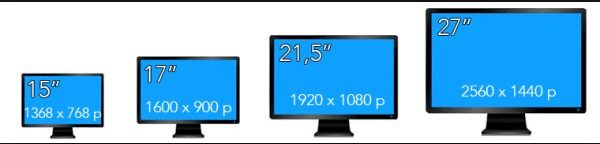
Commençons donc par le plus simple : la taille de votre écran. De ce côté là je ne peux que vous conseiller de prendre du 24 pouces ou plus, cela semble être la norme pour le gaming. Je joue personnellement sur du 27 pouces, c’est plutôt grand et au début c’est un peu bizarre mais une fois qu’on s’y est habitué il est bien compliqué de revenir sur plus petit.
La définition
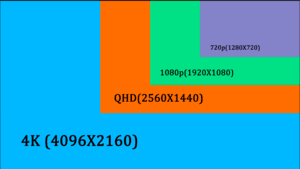
La définition est un élément important, en gros cela correspond au nombre de pixel de votre écran. La norme en ce moment c’est le FullHD (aussi appelé 1080p), autrement dit du 1920*1080p. Mais les choses changent assez vite et le 1440p s’impose de plus en plus comme un incontournable, encore plus avec l’annonce récente de l’arrivé des nouvelles cartes graphiques RTX 3000 de chez Nvidia et RX6000 d’AMD. Le 4K est également de plus en plus atteignable, à vous de voir en fonction de la puissance de votre setup !
Plus votre définition sera élevée et plus votre image sera détaillée. Mais la définition a aussi son importance en dehors du jeux vidéo, sur un écran 4k vous aurez l’impression d ‘avoir plus de place, les icônes vous paraitrons plus petites. C’est bien pratique lorsque vous avez beaucoup d’information à afficher sur votre écran, dans les logiciels de montage vidéo ou bien de production musicale par exemple. Mais attention la résolution impacte directement les performances, si en 1080p vous avez 100 FPS vous n’en aurez en moyenne que 70 en 1440p et seulement 30/35 FPS en 4K.
A lire aussi : Notre guide d’achat sur les meilleures souris gamer
Dalle TN ou IPS ?

Pour plus de détails sur les différences entres les dalles TN et IPS notre article dédié ici.
Le temps de réponse
Comme je vous le disais au dessus les dalles IPS étaient légèrement moins réactives que les dalles TN il y a à peine 3/4ans mais cela a changé. Aujourd’hui la plupart des écrans gaming proposent un temps de réponse de 1ms qu’il soient en IPS ou en TN.
Les angles de vision
Les angles de vision correspondent à l’angle à partir duquel votre écran commence à s’assombrir, si votre écran propose un mauvais angle de vision il faudra bien se placer en face pour éviter que les couleurs ne s’assombrissent. A noter que les dalles TN ont généralement de mauvais angles de vision, à contrario les dalles IPS sont excellentes sur ce point. Pour plus de détail sur les angles de visions nous avons rédigé un article dédié : Comprendre les angles de vision sur un écran pc.
Le HDR

C’est la toute dernière technologie qui fait son entrée sur le marché des moniteurs gaming. Cela permet une bien meilleure gestion des couleur et des contrastes ainsi qu’un gros gain au niveau de la luminosité sans affecté le temps de réponse de votre écran. Cette technologie n’est pas encore beaucoup utilisée mais devrait devenir la norme dans les prochaines années. Pour le moment tous les jeux ne sont pas encore compatibles HDR, il vaut donc peut être mieux attendre encore quelques mois.
Voir également : Notre comparatif des meilleurs casques gaming
La fréquence de rafraichissement
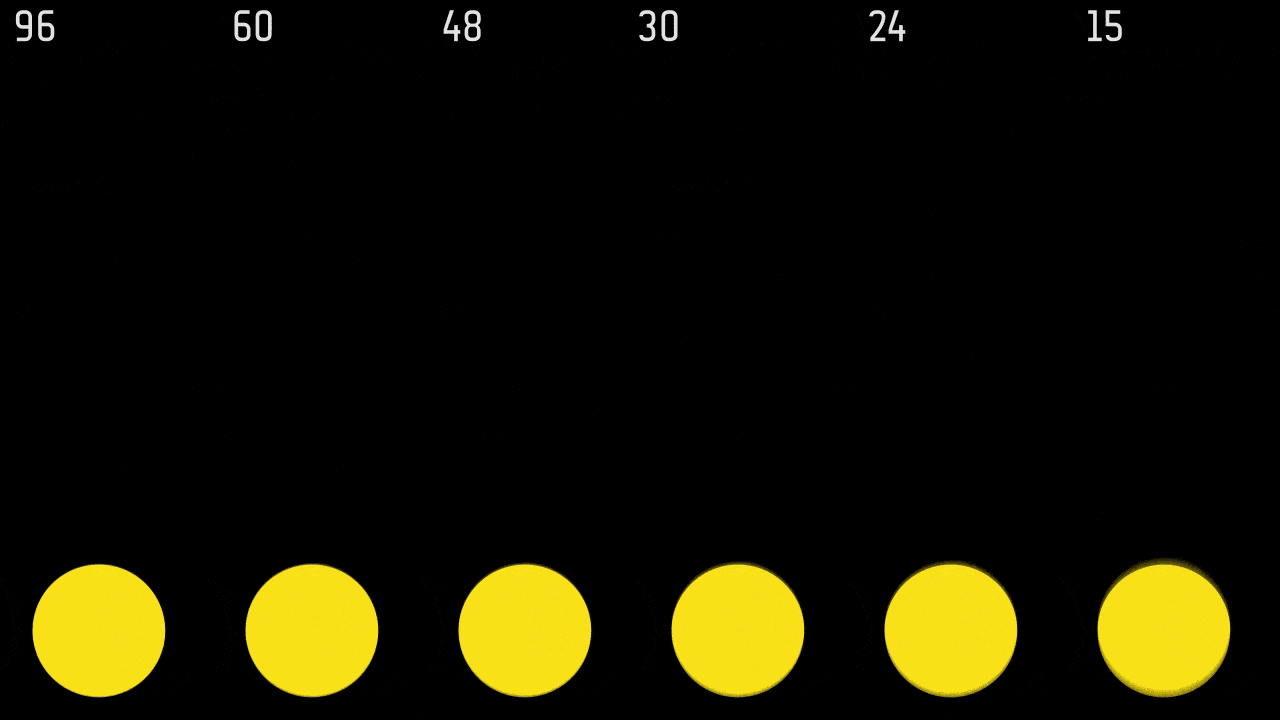
Un point particulièrement important sur un moniteur gamer, petit piqure de rappel sur la fréquence de rafraichissement et frame per second (fps).
- La fréquence de rafraichissement : C’est le nombre d’image en 1 seconde que peut afficher votre écran. Un écran 144Hz est donc capable d’afficher 144 image/seconde.
- Les frame per second (fps) : C’est le nombre d’image que génère votre carte graphique, si en jeux vous avez 100 fps, cela correspond à 100 images/seconde.
Donc vous comprenez bien que si votre ordinateur ne génère que 60 fps, il ne sert à rien de jouer sur un écran 144 Hz.
Si vous souhaitez jouer en 144Hz il faut s’assurer que votre carte graphique peut générer au moins 160/170 fps pour jouer dans les meilleures conditions possibles. Et le premier qui me dit “L’œil humain ne peut voir que 30 images par secondes de toute façon…” je l’invite à jouer sur du 144Hz pendant une semaine puis passer sur du 60Hz, la différence se sent immédiatement.
Les dernières innovations en matière d’écran gamer ces derniers mois se font justement sur la fréquence de rafraichissement, les constructeurs proposant maintenant des écrans à plus de 200Hz, bon encore une fois il faut le pc qui suit derrière pour générer plus de 200 fps en jeux.
Le Freesync et le G-Sync

Le freesync et le G-Sync correspondent à la synchronisation verticale, freesync étant la technologie portée par AMD et G-Sync étant la technologie portée par Nvidia. A noter que la G-Sync nécessite l’installation d’une puce dédié à cet effet dans votre moniteur gaming ce qui n’est pas le cas chez AMD.
Concrètement la synchronisation verticale permet de corriger l’effet de tearing, de déchirement de l’image. Ce déchirement arrive car les images générées par votre carte graphique ne sont pas constante et donc pas toujours synchroniser avec la fréquence d’affichage de votre écran. Il arrive donc que lorsque votre moniteur affiche une image, votre carte graphique en génère 3, l’écran va donc afficher la première image générée par votre carte graphique, puis à mi parcours il va afficher la seconde image générée par votre carte graphique. Le résultat est une image déchirée, mal raccordée, un peu comme lorsque vous ratez une photo en panorama sur votre téléphone.
Ce problème peut donc donner l’impression que votre jeux rame un peu alors qu’au contraire, votre carte graphique génère trop d’image ! C’est à ce moment qu’entre en jeux la fonction G-Sync ou Freesync, en effet cette technologie se charge de synchroniser le nombre d’image générée par votre carte graphique avec la fréquence de rafraichissement de votre écran.
Cela va donc vous faire perdre en fps mais va vous donnez l’impression que l’image est plus fluide. Le petit défaut de la fonction freesync/G-Sync c’est que cela génère de l’input lag, c’est à dire que cela va ralentir la vitesse d’affichage des information depuis votre carte graphique vers votre écran. Il est donc généralement conseillé d’éviter l’utilisation cette technologie pour les jeux demandant une grande réactivité.
Un écran gamer incurvé ?

La tendance ces dernières années c’est de proposer des écrans incurvés, ces écrans sont censés améliorer l’immersion en jeux. Pour en avoir tester quelques uns je trouve que cela a plus une fonction cosmétique, les bords incurvés n’ajoutent que très peu à l’expérience de jeux. A vous de voir si cela vous intéresse ou pas, de mon côté payer 10 à 20% du prix en plus pour avoir des bords incurvés je ne trouve pas cela super intéressant.
Les réglages possible sur votre écran
Je parle là seulement des réglages possible au niveau du positionnement de l’écran, sur la plupart des bons moniteur pour gamer il est possible de placer votre écran exactement comme vous le souhaitez. Vous pouvez régler la hauteur de l’écran, son inclinaison et même le mettre à la verticale si vous codez par exemple. Je vous conseille fortement ce type d’écran, il est vraiment agréable d’avoir la possibilité de placer l’écran pour trouver la meilleure position possible.
Conclusion
Je pense avoir fait le tour des critères les plus importants au moment de choisir son écran gamer, notez bien encore une fois qu’il faut choisir un écran qui correspond à la puissance de votre pc, il serait bête de dépenser plusieurs centaines d’euros dans un écran et de ne pas pouvoir profiter de toutes ses capacités.